
不会下载,下载不了,请看此帖 | | 学币不够,请看此帖 | |学币充值,登录后点此进入
档案编号:A2020-XX
AutoCAD2013中文版主要用于二维绘图、详细绘制、设计文档和基本三维设计,借助CAD2013,你可以安全、高效和准确地和客户共享设计数据,你可以通过它让所有人员随时了解你的最新设计决策。
 CAD2013拥有良好的用户界面,通过交互菜单或命令行方式便可以进行各种操作。拥有世界领先的二维和三维设计,拥有强大的编程工具以及数以千计的插件,用户轻松根据自己特定设计需求打造一套最顺手的、属于自己风格的AutoCAD。多文档设计环境,让非计算机专业人员也能很快地学会使用。AutoCAD2013具有广泛的适应性,它可以在各种操作系统支持的微型计算机和工作站上运行。设计师们,你还在用旧版吗,现在可以升级到CAD2013 ,来展现你的设计吧!
CAD2013拥有良好的用户界面,通过交互菜单或命令行方式便可以进行各种操作。拥有世界领先的二维和三维设计,拥有强大的编程工具以及数以千计的插件,用户轻松根据自己特定设计需求打造一套最顺手的、属于自己风格的AutoCAD。多文档设计环境,让非计算机专业人员也能很快地学会使用。AutoCAD2013具有广泛的适应性,它可以在各种操作系统支持的微型计算机和工作站上运行。设计师们,你还在用旧版吗,现在可以升级到CAD2013 ,来展现你的设计吧!
AutoCAD2013安装方法
1、在本站下载AutoCad2013软件包(由于软件包过大,我们把32位及64位AutoCad2013打包放在百度网盘了,大家根据需求选择下载即可。)下面小编以32位的AutoCad2013为大家继续讲解。
2、解压我们已经下载好的AutoCad2013软件包,双击运行setup安装程序文件,开始安装。打开右侧的安装。
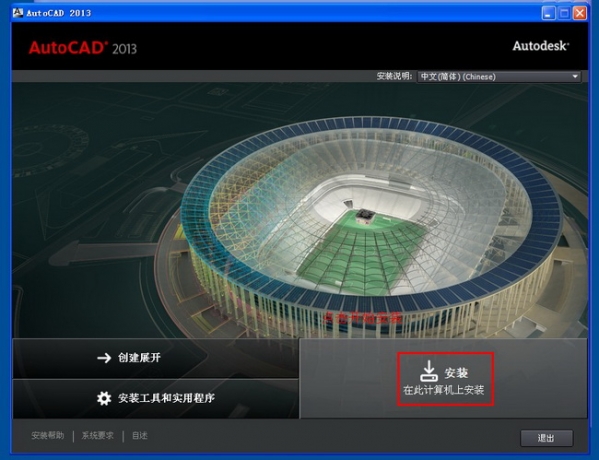
3、进入软件用户协议,在这里国家选择china【中国】,勾选界面下方的“我接受”再点击下一步继续安装;
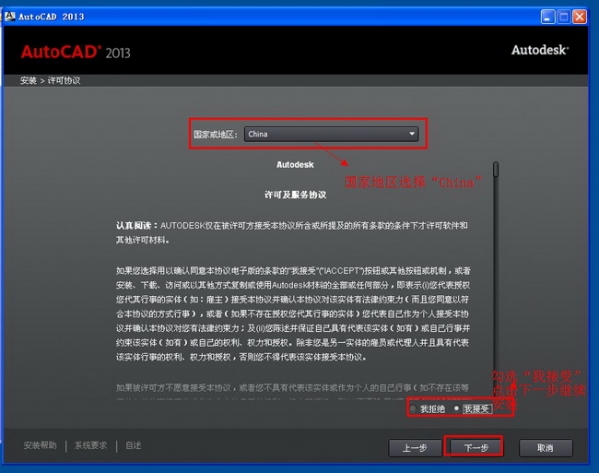
4、接着进入到产品信息界面,如下图所示。在这里我们设置产品语言:中文简体;许可类型:单机;产品信息勾选“我有我的产品信息”这三任选其一 CAD2013 32位中文版的产品密匙“001E1”) 输入正确后点击“下一步”继续安装;

5、然后就进入到AutoCad2013的安装配置界面,在这里我们为它选择一个合适的位置安装(为了不影响软件的使用及电脑运行速度,建议改为非系统盘的路径即可。)设置完成后,点击安装;
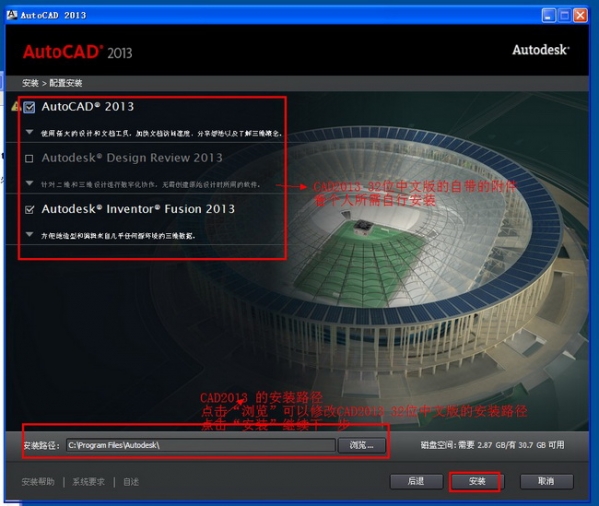
6、AutoCad2013正在安装中,您需要耐心等待安装。
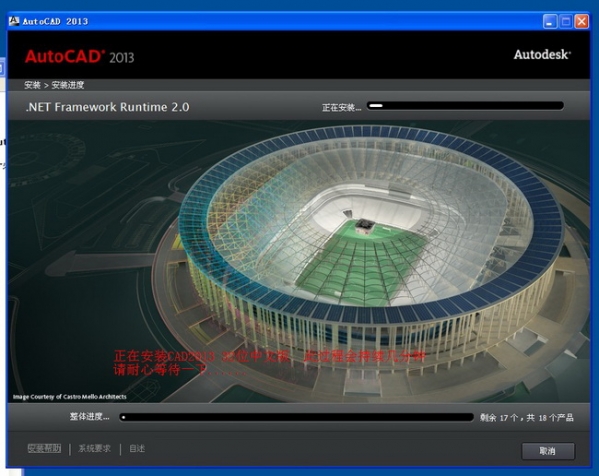
7、AutoCad2013安装完成就会看到如下界面,点击完成即可。
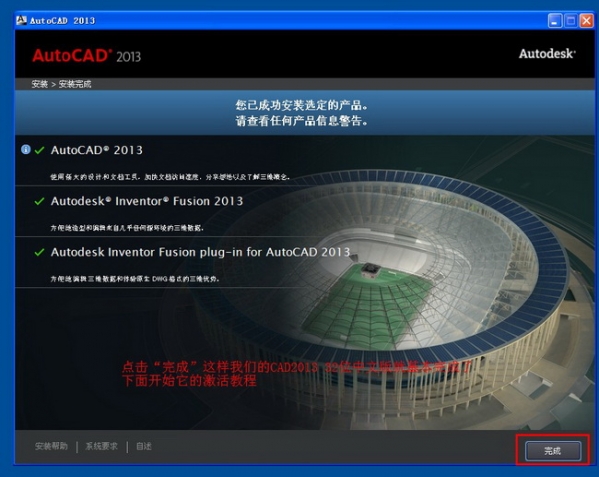
AutoCAD2013使用方法
autocad2013版怎样转成PDF?
1、打开我们安装好的AutoCad2013,然后打开要转PDF的图纸。
2、点击AutoCad2013左上角的图标,在弹出的选择中点击【打印】。
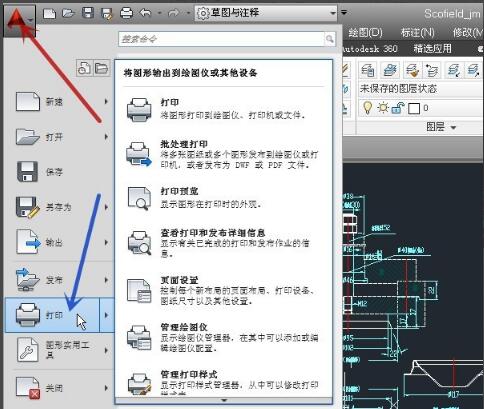
3、接着我们就会看到打印设置界面了,在这里选择“Adobe PDF”选项
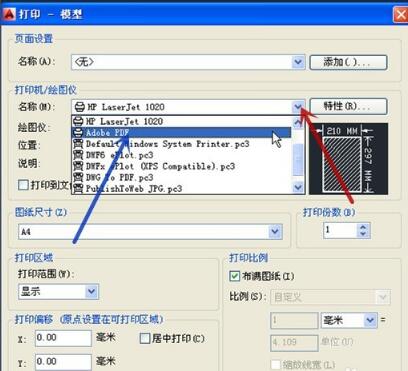
4、然后我们再来设置一下打印的范围,根据自己的需求设置即可。
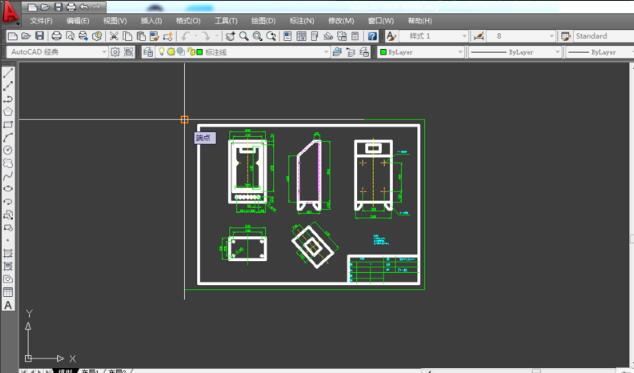
5、设置完成后我们可点击下方的预览按钮,看下打印效果,效果不满意可返回重新调整。
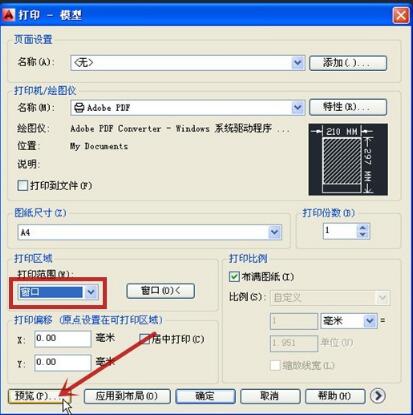
6、确认打印内容及格式无误后,然后设置一下打印文件的保存目录及名称,最后点击打印就可以。
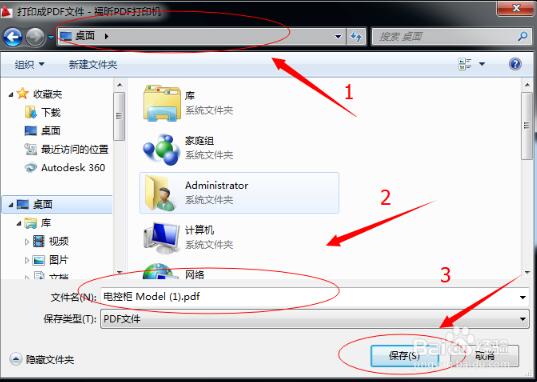
AutoCAD2013常见问题
autocad2013如何标记尺寸?
1、打开我们已经安装的autocad2013版软件,准备好要标注尺寸的图纸。
2、点击AutoCad2013菜单栏中的“标注”功能,如下图所示:
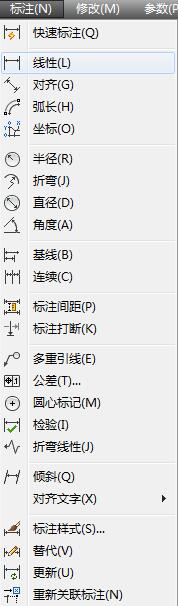
3、在这里有分线性标注、对齐标注、半径标注、弧长标注等多种标注方式,大家可根据自己的需求选择不同的标注功能。这里小编以大家常用的尺寸标注来继续为大家介绍,选择标注下的线性标注,然后用鼠标点一下线的终点,起点,输入对应的文字信息,就可完成标注了。
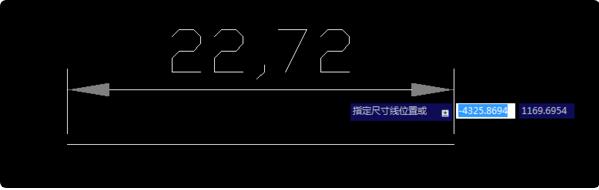
4、标注完成后可看下效果,如果自己不满意还可以手动修改其内容,直至满意后最后点击确定保存即可。
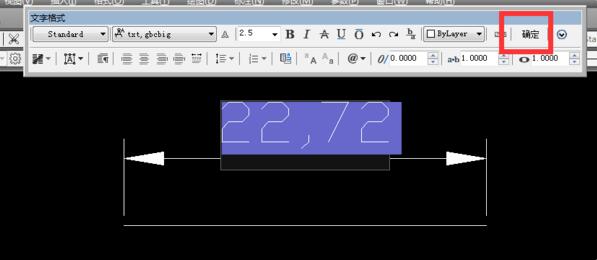
AutoCAD2013版怎么关闭正交?
1、打开CA/2013版软件之后通过快捷命令F8打开正交模式。
2、或者您可以点击CAD2013底部的正交图标,如图所示:
3、通过L绘制直线,指定第一点之后通过下图查看选择第二点落地,查看线段是否为水平或者垂直状态,目的显然为正交就是调整水平或者垂直的使用。
4、中直线并不是水平状态,通过打开正交模式我们再来观察变化。
5、自动保持水平180度绘制水平直线,当然水平还是垂直是通过鼠标调整线段方向来进行确定的,最终绘制结果如下图所示。通过以上捕捉我们得到了一条水平的直线。
。
中磊教育是模具设计与制造专业人才技术交流平台,我们为你呈现模具设计教程、模具制造经验。
如果你是模具行业工作者,想分享技术、传承经验,请发邮件到 838676806@qq.com申请原创作者(有稿酬,具备图纸、模具经验、案例、教程者均可申请)。
中磊教育常年开设模具设计、产品编程\模具编程、产品造型、五金模具设计、压铸模具设计等课程,小班授课,随报随学,欢迎垂询:15217189306
非常感谢您对我们的网站感兴趣并访问。在您使用本网站之前,请您仔细阅读本声明的所有条款。
1、本站部份资料来自于网络,资源仅供参考,如有侵犯了您的权益请立即与我们联系!我们将及时撤除。
2、本站不保证网站内容的准确性、安全性和完整性;请自行检查是否带有病毒,同时本站也不承担用户因使用这些资源对自己和他人造成任何形式的损失或伤害。
3、本声明未涉及的问题参见国家有关法律法规,当本声明与国家法律法规冲突时,以国家法律法规为准。
4、本站内容均来源自网络,素材、图片版权属于原作者,本站转载素材仅供大家欣赏和分享,切勿做为商业目的使用。
如果侵害了您的合法权益,请您及时与我们,我们会在第一时间删除相关内容!
5、我们尊重版权,也致力于保护版权,如果你是原作者请联系本站编辑(838676806&qq.com(&修改为@)),我们将为你的文章注名,感谢你的分享!
6、互联网精神:分享、交流、进步!